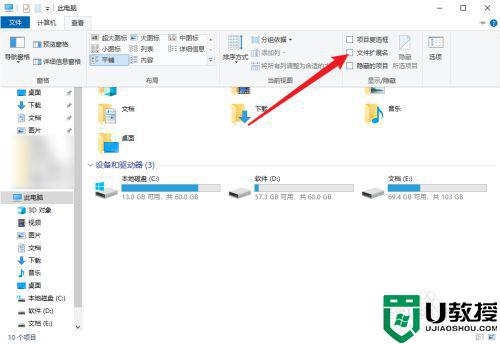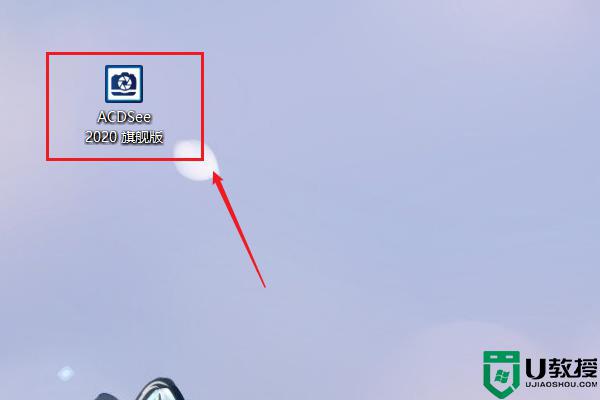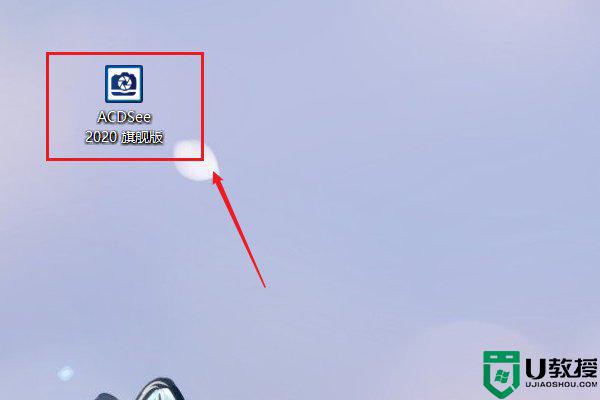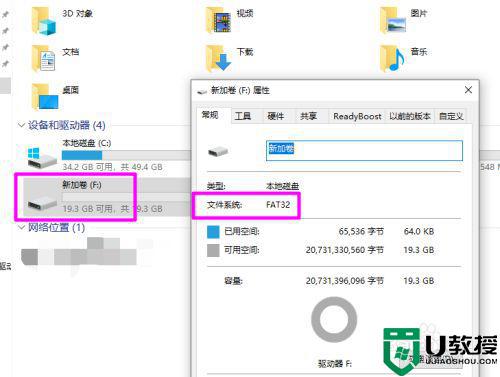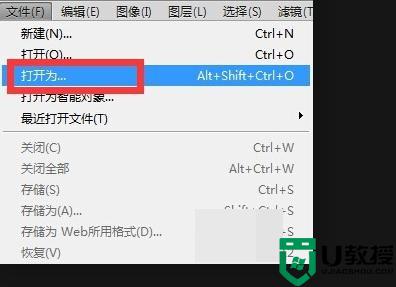win10 raw文件怎么转jpg格式 win10电脑raw格式照片怎么转换成jpg
时间:2021-07-05作者:xinxin
在win10系统中,拥有着众多的文件格式,有些文件格式的打开方式却非常的麻烦,其中就有raw文件,当然用户也可以将这些文件转换成其它比较容易打开的文件格式,例如jpg格式文件,那么win10 raw文件怎么转jpg格式呢?下面小编就来教大家win10电脑raw格式照片转换成jpg操作方法。
推荐下载:win10纯净版gho
具体方法:
1、打开Photoshop软件(如果没有请先安装),版本不限制
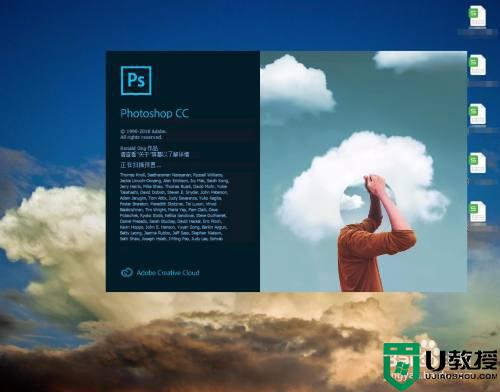
2、在Photoshop界面中,鼠标左键单击打开
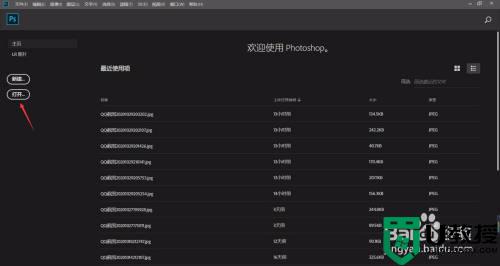
3、将所需要调整的图片导入到Photoshop中,点击确定
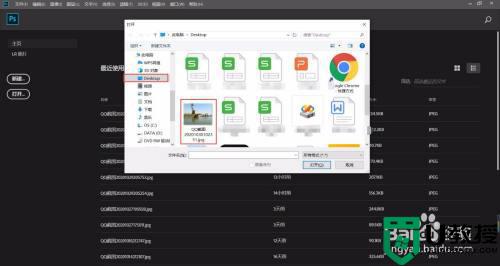
4、在Photoshop中,按快捷键ctrl+s,弹出另存为界面,将格式调整为jpg格式,点击保存,便实现将raw格式照片转换成jpg。
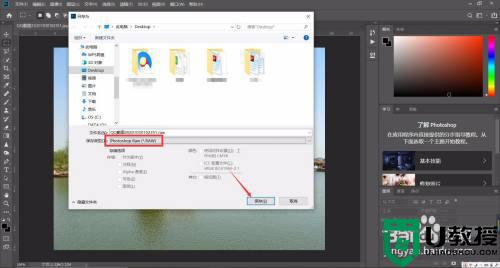
以上就是关于win10电脑raw格式照片转换成jpg操作方法了,还有不懂得用户就可以根据小编的方法来操作吧,希望能够帮助到大家。